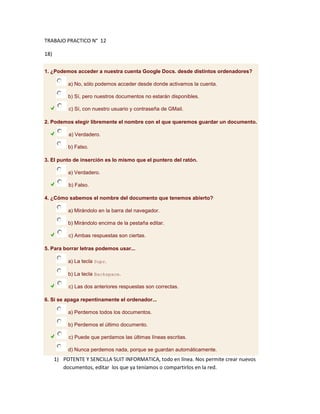
Trabajo practico 12 informatica
- 1. TRABAJO PRACTICO N° 12 18) 1. ¿Podemos acceder a nuestra cuenta Google Docs. desde distintos ordenadores? a) No, sólo podemos acceder desde donde activamos la cuenta. b) Sí, pero nuestros documentos no estarán disponibles. c) Sí, con nuestro usuario y contraseña de GMail. 2. Podemos elegir libremente el nombre con el que queremos guardar un documento. a) Verdadero. b) Falso. 3. El punto de inserción es lo mismo que el puntero del ratón. a) Verdadero. b) Falso. 4. ¿Cómo sabemos el nombre del documento que tenemos abierto? a) Mirándolo en la barra del navegador. b) Mirándolo encima de la pestaña editar. c) Ambas respuestas son ciertas. 5. Para borrar letras podemos usar... a) La tecla Supr. b) La tecla Backspace. c) Las dos anteriores respuestas son correctas. 6. Si se apaga repentinamente el ordenador... a) Perdemos todos los documentos. b) Perdemos el último documento. c) Puede que perdamos las últimas líneas escritas. d) Nunca perdemos nada, porque se guardan automáticamente. 1) POTENTE Y SENCILLA SUIT INFORMATICA, todo en línea. Nos permite crear nuevos documentos, editar los que ya teníamos o compartirlos en la red.
- 2. 2) Debemos tener una cuenta de google docs (como una cuenta de gmail), al ser una aplicación web, necesita ser utilizado a través de un navegador. Así que nuestro primer paso será abrir una nueva ventana en el nuestro. Tras abrir el explorador tecleamos la dirección www.docs.google.com; también encontraremos enlaces a docs. Cuando accedamos a los servicios de google, como nuestra cuenta de gmail, o el menú del buscador. 3) Y 4) nuestros documentos se almacenan en líneas: con el procesador de texto podemos editar nuestro documento de Word, open office, documentos de textos, etc. Y guardarlos con el mismo formato u otros distintos. y lo mismo sucede con presentaciones y hojas de cálculo. 5) vamos a ver como crear un nuevo documento, por ejemplo un documentó de texto; presentación, basada en diapositivas; hoja de calculo; formulario con el que podemos recoger información de otros usuarios; dibujo donde podemos hacer gráficos y diagramas; carpetas para organizar nuestros elementos. 6) abrir un documento es tan simple como hacer clic sobre la fila donde esta nuestro nombre, la hacerlo se abrirá una pantalla de edición, y podemos modificar el documento. 7) por tanto, la principal ventaja de este sistema es que podemos guardar nuestros archivos en la nube, y tenerlos disponibles donde haya un ordenador con internet. Y podemos compartirlo. Podemos comprimir varios archivos en un ZIP, o subir in video, y permitir que un amigo se lo descargue. 8) realmente podemos subir muchos otros tipos de archivos, PDF, imágenes, archivos comprimidos, videos, etc. Estos archivos no los podemos editar, pero los tenemos guardaos en GOOGLE DOCS. Por lo tanto podemos utilízalo para almacenar nuestros archivos. En esta categoría entra los archivos que si podríamos editar con GOOGLE DOCS, pero que no hemos convertido al formato de la aplicación. 9) estos archivos no los podemos editar pero los tenemos en GOOGLE DOCS para almacenar nuestros archivos. En esta categoría entran los archivos que si podríamos editar con GOOGLE DOCS, pero que no hemos convertido el formato de la aplicación. 10) es posible guardar documentos y hojas de cálculo en carpetas en un equipo cualquiera en formato DOC. XLS, CSV, ODS, ODT, PDF, RTF, O HTML. Así cualquier trabajo en línea pueda ser bajado.
- 3. 11) es posible organizar todos en carpetas, de forma simple: consiste en arrastrar y soltar tantas carpetas como sea necesario. De esa manera, un documento puede pertenecer a varios proyectos, sin necesidad de duplicarse en cada carpeta que se copie. 12) elegimos en el menú compartir publicar como una pagina web veremos que se despliega otra ventana donde se habré la posibilidad de publicar el documento, y también de automatizar la publicación de las actualizaciones. Seleccionado la casilla correspondiente, el sistema se encarga de volverá publicar automáticamente cada vez que realizamos algún cambio a través de la edición de algún documento. 13) S i es posible publicar documentos en internet, con un solo clic, sin tener que contar con ningún servicio. 14) de la misma manera que es simple publicar, también podemos dejar disponible un documento solamente para algunas personas, y no para todo el mundo. Y, si en algún momento lo deseamos, también podemos editar o directamente eliminar la publicación. 15) una vez creado o subido un documento, es posible publicarlo en un blog, directamente desde el entorno de trabajo de GOOGLE DOCS, sin necesidad de crear otras cuentas ni adherirse a nuevos servicios. 16) SLIDESHARE permite subir y compartir presentaciones. Además SLIDESHARE te permite hacerlo en formatos como: DOC.; DOCX, ODT, WORK de Apple, GOOGLE DOCS. 17) CON LOS DOCUMNETOS: Subir documentos de Word, open office. RTF, HTML, o texto (o crear documentos desde el principio). Utilizar nuestro editor WYSIWYG. Para dar formato a los documentos, revisar la ortografía, etc. Invitar a otros usuarios (por su dirección de correo electrónico) para que puedan editar o ver los documentos y hojas de cálculo. Editar documentos online en forma colaborativa con otras personas. Ver el historial de revisiones de nuestros documentos y hojas de cálculo y volver a otra versión. Publicar documentos online para que estén disponibles para todo el mundo, como paginas web o documentos publicados en blogs. Destacar documentos en el escritorio de documentos de Word, open office, RTF, PDF, HTML, O ZIP. Enviar por correo electrónico los documentos COMO ARCHIVOS ADJUNTOS. CON HOJAS DE CÁLCULO: Importar y exportar documentos con los formatos: .XLS, .CSV, Y .ODS (y exportar funciones para .PDF y .HTML).
- 4. Disfrutar de la navegación y la edición intuitiva, como en cualquier documento u hoja de cálculo tradicional. Usar la edición de formatos y formulas en hojas de calculo, con lo que podemos calcular resultados y dar a los datos el aspecto que deseemos. Chatear en tiempo real con otros usuarios que estén editando nuestra hoja de cálculo. Incrustar una hoja de calculo, o una sección de la hoja de calculo, en nuestro blog o pagina web. CON LAS PRESENTACIONES: Importar presentaciones existentes en los formatos de archivo .PPT y .PPS. Exportar nuestras presentaciones mediante la función guardar como ZIP del menú archivo. Editar nuestras presentaciones mediante nuestro editor WYSIWYNG. Insertar imágenes, dar forma a nuestras diapositivas para que se ajusten a nuestras preferencias. Compartir y editar presentaciones con amigos y compañeros de trabajo. Permitir la visualización de presentaciones, en línea, desde ubicaciones remotas distintas en tiempo real. Publicar nuestras presentaciones en la web, lo que permite que un gran publico tenga acceso a ella.